
批量加水印大师 简单使用方法
打开软件,上方标识的一、二、三、四为使用步骤,如下图所示:

下面从淘宝CSV数据包(使用我们的宝贝下载软件下载出来的)讲述软件使用方法:
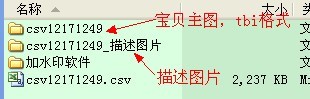
一、给宝贝图片(主图)加水印
1、点击“一 选择图片文件”,点击“添加文件(文件夹)”,选择需要加水印的图片;或者从电脑里面将文件(文件夹)直接拖到软件里面。
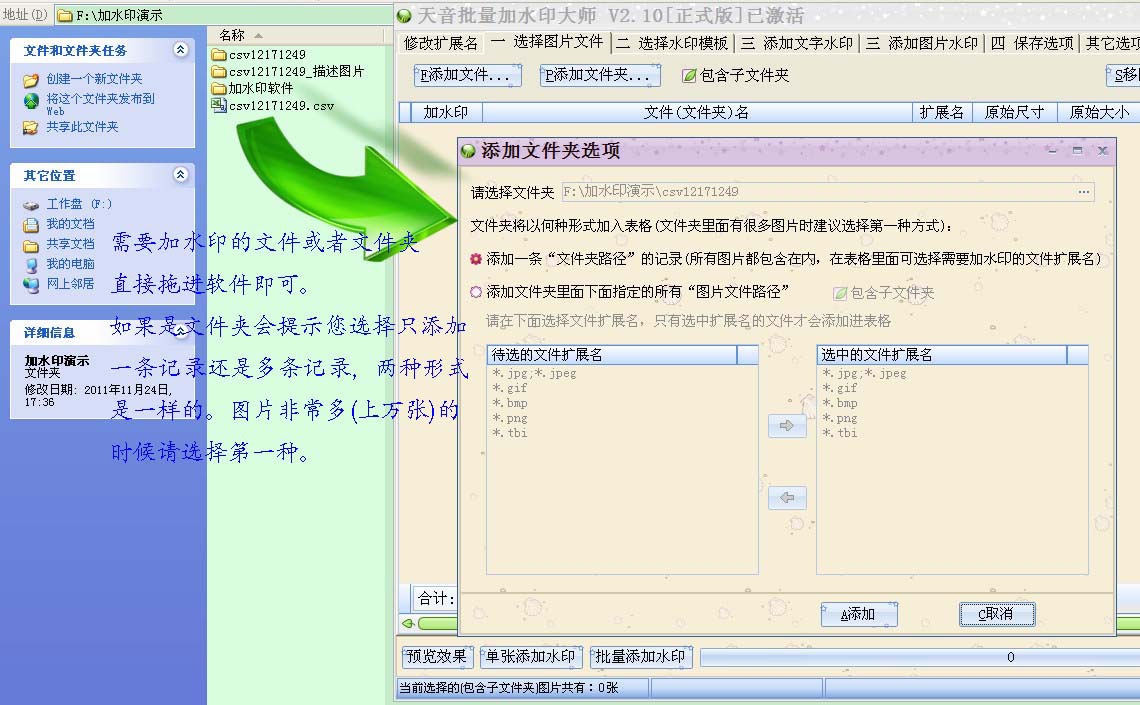
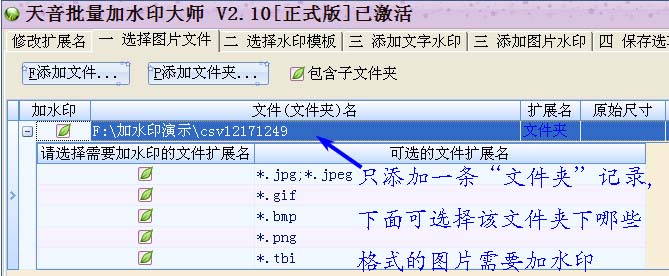
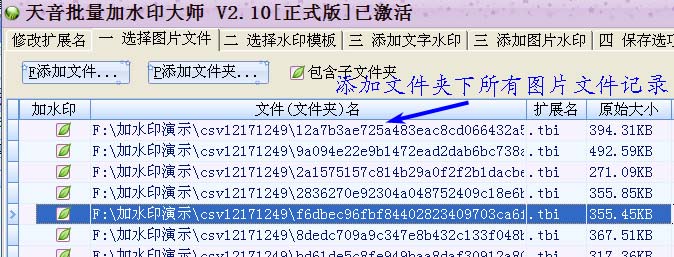
2、点击“二 选择水印模板”,创建一个水印模板,这里可为图片添加边框(步骤为:矩形选框—>添加边框)。
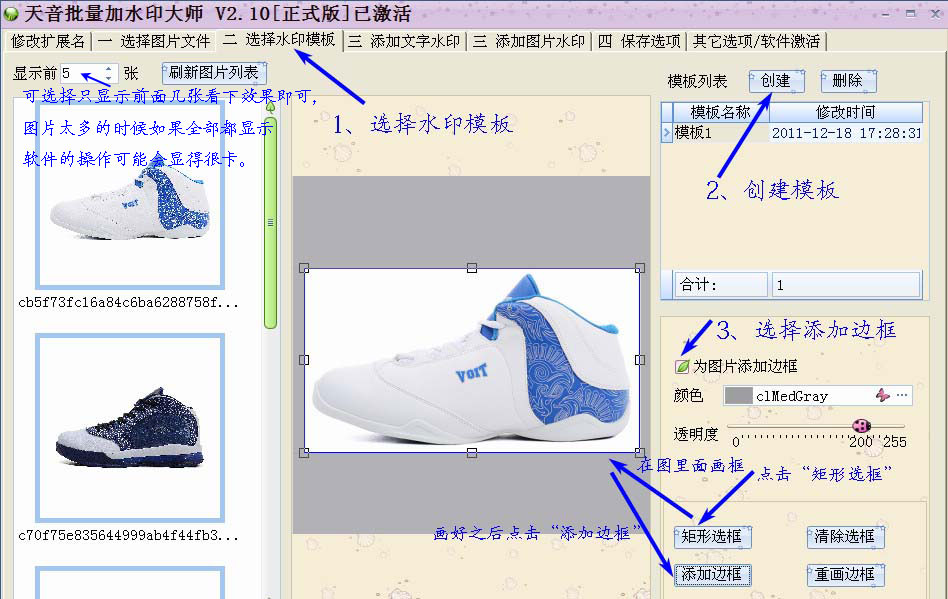
3、点击“三 添加文字水印”,添加一个文字水印,设置文字水印的内容、透明度、旋转度、模糊度、位置等等。

4、点击“三 添加图片水印”,添加一个图片水印,选择作为水印的图片文件,设置位置、透明度、旋转度等等。
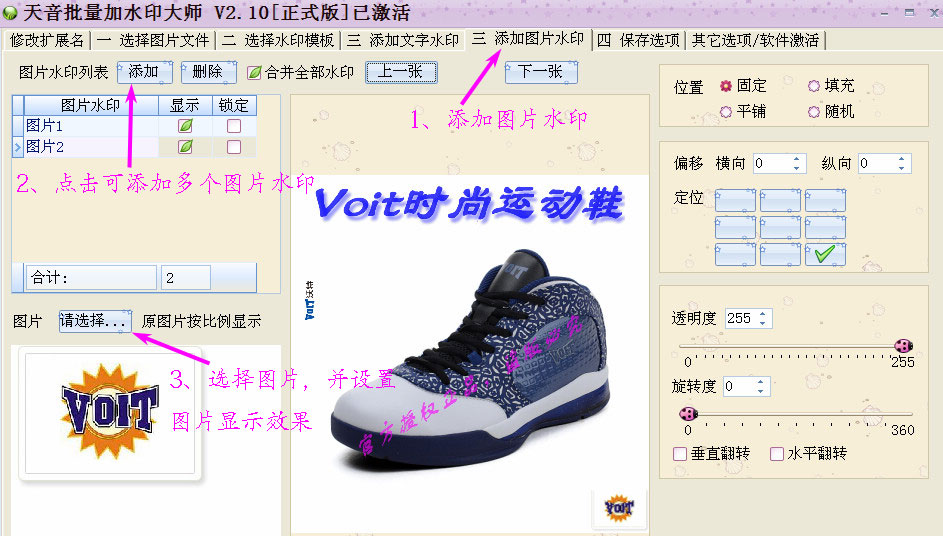
5、点击“四 保存选项”,这里选择加水印之后的图片保存格式、扩展名、位置、名字、是否约束等等。
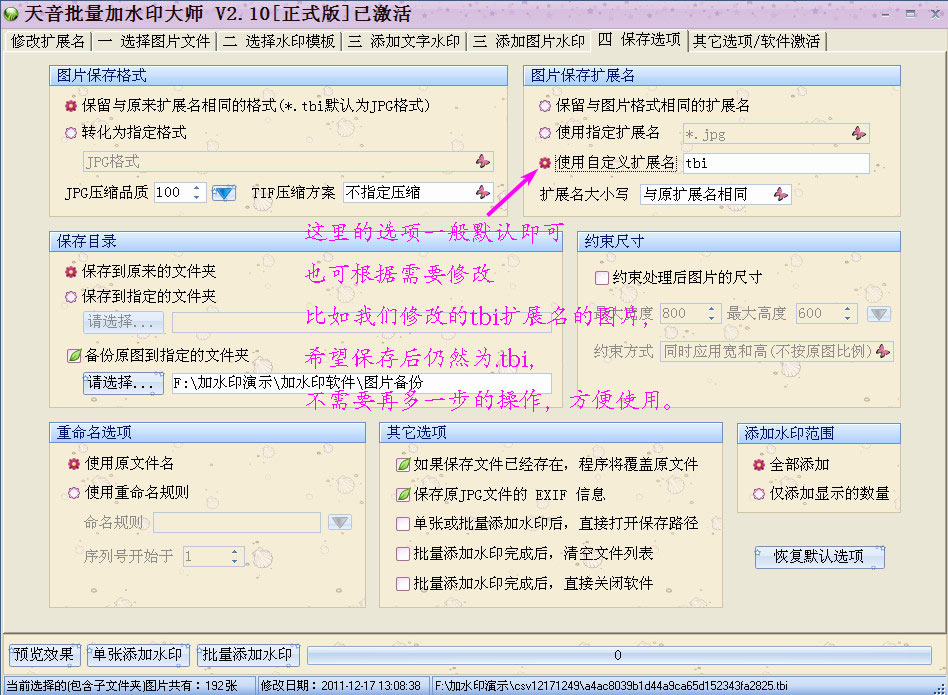
6、点击“预览效果”,可看到图片加水印后原始图片的效果。
7、点击“单张添加水印”,可对当前正在操作这个图片加水印并输出。
8、点击“批量添加水印”,可对“图片文件”里面已经选中的所有图片加水印并输出。



至此,宝贝图片加水印完成,下面讲述怎么给宝贝描述图片加水印。。。
**********************************************************************************
二、给宝贝描述图片加水印


1、将描述图片文件夹直接拖到表格里面
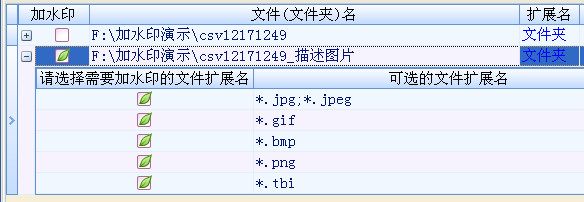
2、如果您只想添加里面几个宝贝的图片,可以只选择其它的几个文件夹,拖入软件
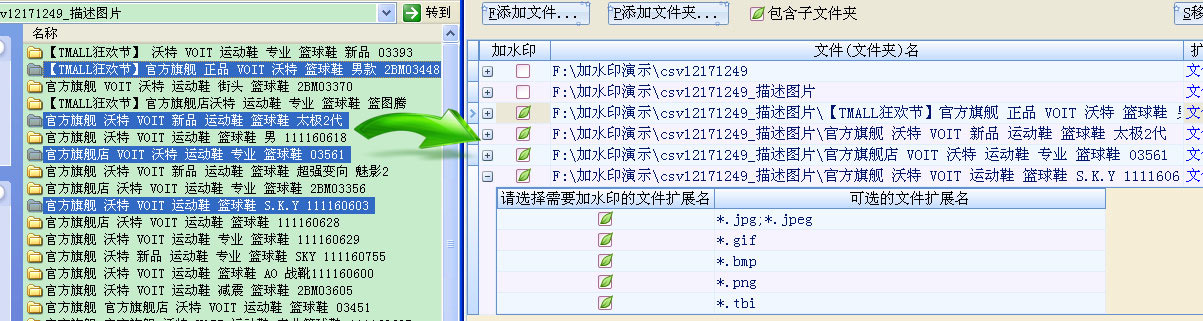
3、添加一个“描述图片模板”,仍然按以上步骤对图片添加水印,可适当调整水印在图片中的显示效果。
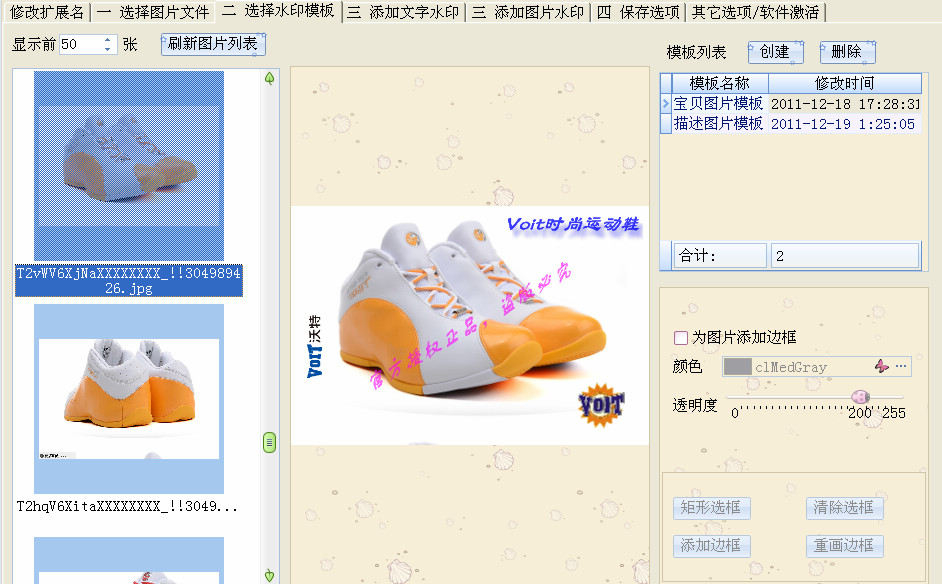
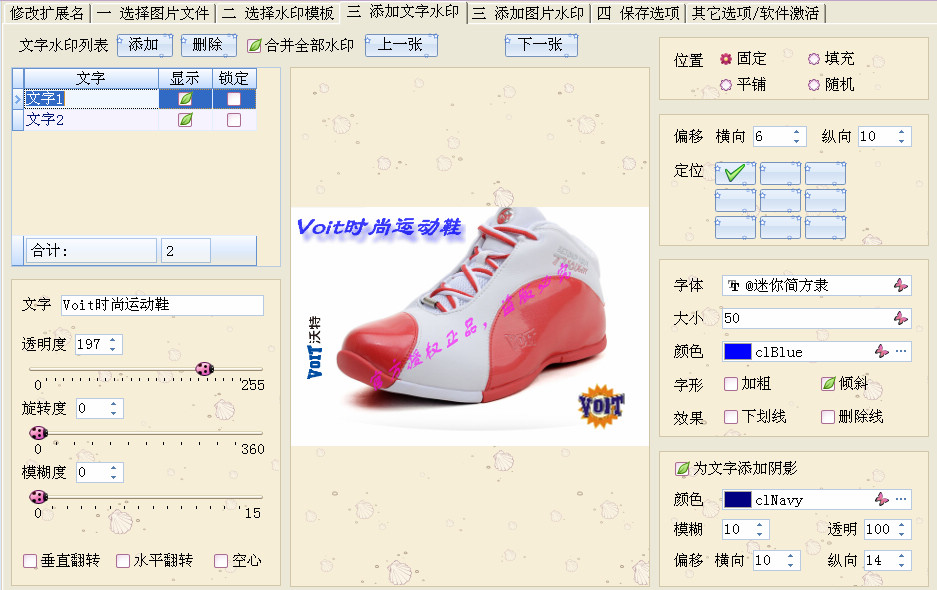
4、点击“四 保存选项”,将“图片保存扩展名”改成“保留与图片格式相同的扩展名”。
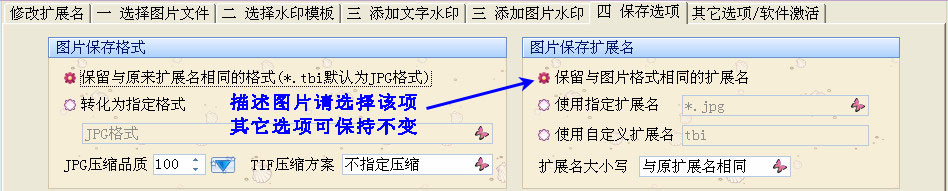
5、点击“批量添加水印”,完成之后查看目录,可看到多个选中目录下的图片都已经加上水印。
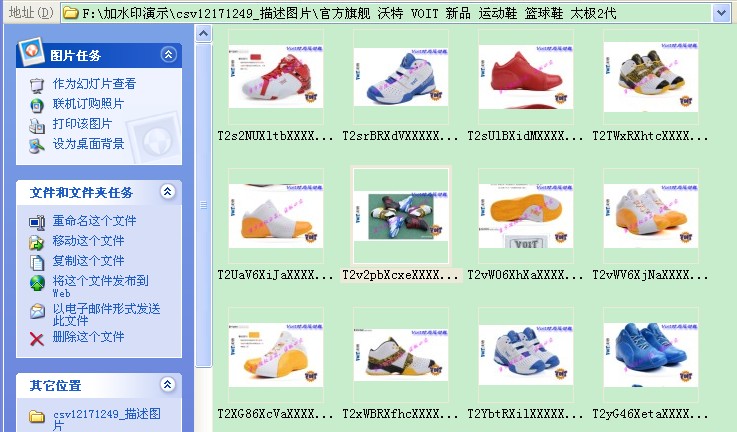
至此,宝贝描述图片添加水印也完成,下面将数据包导入淘宝助理看下效果。。。
**********************************************************************************
三、将数据包导入淘宝助理之后,可以看到宝贝图片(主图)和描述图片都已经加上水印,大功告成。
需要特别说明:如果将数据包导入淘宝助理后显示的还是没有加水印的图片,具体原因请看下这里!
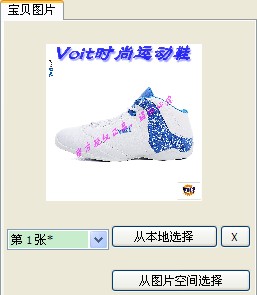
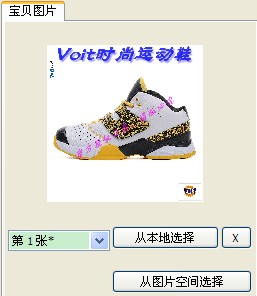

上面的操作过程仅作为演示,感谢阅读,如果此帮助文件还有需要改进的,请联系我们,非常感谢您使用天音软件!